ppt中如何加入文字图文教程
2017-06-17
相关话题
t怎么添加文字?这个问题对于office用户来说那太简单不过了。,如何在ppt中加入文字呢,新手不会,上网找怕麻烦,而且教程太乱没有统一的答案怎么办,哪里有更好的方法?下面小编马上就告诉大家ppt中加入文字的方法。
ppt中加入文字的方法
1.打开PPT程序,并新建幻灯片,这里演示的已放有背景图片了。如图所示。点击工具菜单中的“插入”,接着在下拉菜单中选择“文本框”--“横排文本框”,当然根据需要,你也可以选择“垂直文本框”。然后,鼠标在幻灯片某一位置上点击一下,会出现一个输入框,就可以输出文字了。

2.输入文字后,我们选中所有文字,然后出现一个快捷编辑工具,可对文字进行编辑,如设置文字字体、大小、加粗、倾斜、居左、居中、居右、颜色、背景颜色、等等。还有很一种编辑路径就是选中文字后,点击“开始”下拉菜单中的相应选项。

3.艺术字的添加方法。选中相应文字,再点击工具菜单“插入”,下拉菜单中选择“艺术字”,或点击“艺术字”的下拉按钮,在下拉菜单中点击选择某一个样式即可。PS:添加的步骤也可以换过来:插入-艺术字--在幻灯片上某一位置输入文字。
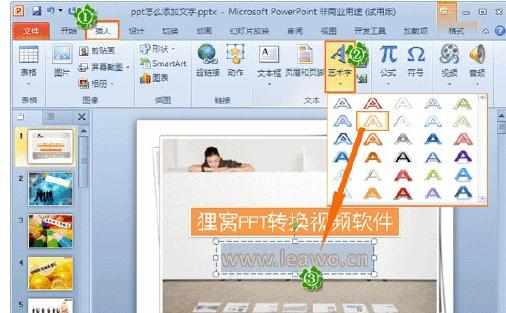
4.还可以为文字添加其它效果,还是选中文字,此时在工具菜单中出现有“格式”,点击一下,出现下拉菜单中就可以设置“形状样式”和“艺术字样式”了。在右上角外,有一个对齐按钮,点击下拉按钮,在下拉菜单中可以对文字进行左右居中或其它对齐方式。

5.还有幻灯片备注功能。在编辑时输入,为每张片子要讲的东西标出重点讲述的话,为了演讲前可以进行演练和熟悉。在PPT幻灯片下方,初始状态是显示有的,按说明“单击此处添加备注”。备注栏也可以隐藏的,鼠标放在备注栏上面,出现双箭头时,往下拖就好了。
